检查 Unity 如何合并光照
请按照以下步骤打开并使用调试器
通过转到 窗口 > 2D > 光照合并调试器来打开调试器窗口。
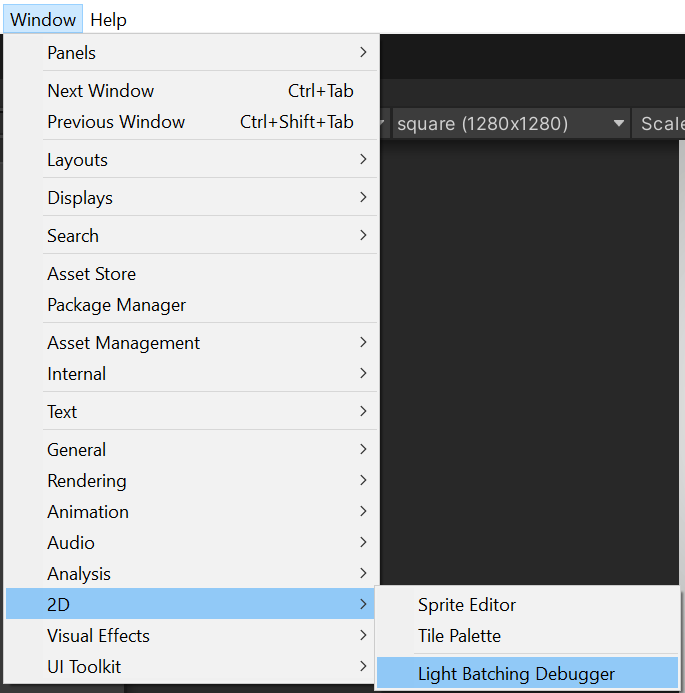
通过同时保持游戏视图和调试器窗口打开,实时查看光照合并调试器更新。
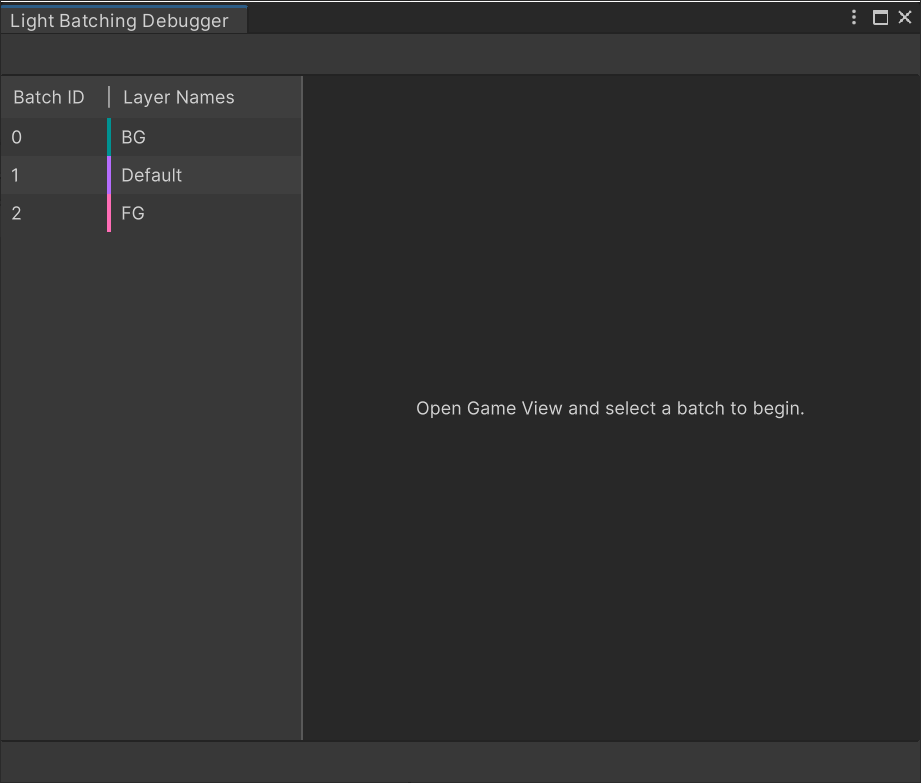
从调试器窗口左侧选择一个批次,以查看当前批次中的光照和阴影投影器。
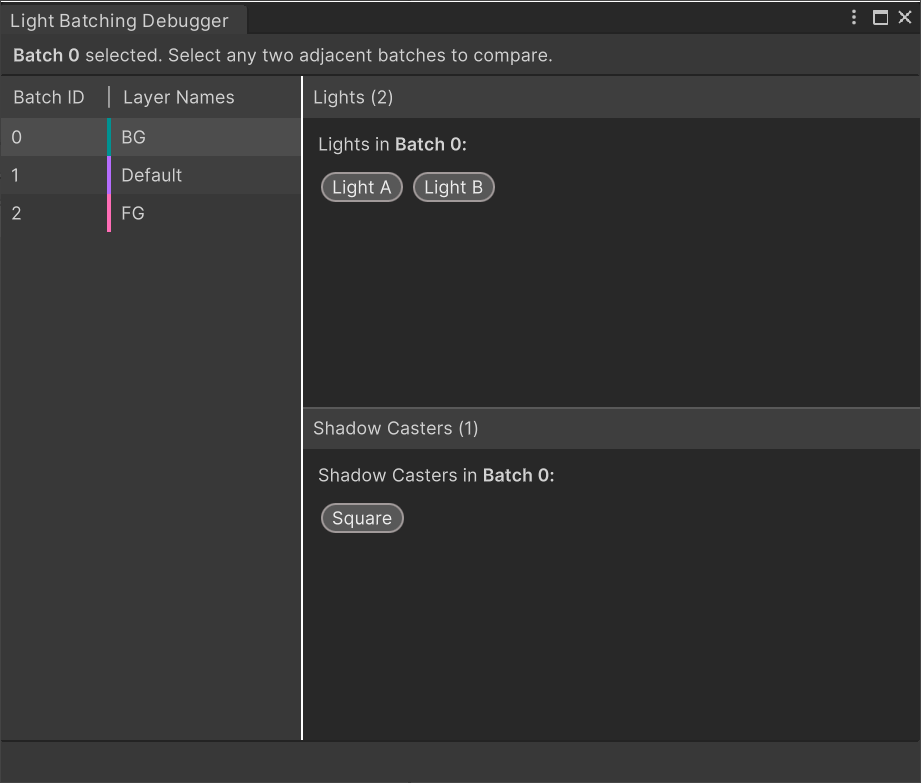
颜色编码不同的排序图层意味着它们位于不同批次中,具有不同的批次 ID,并且不会被合并在一起。
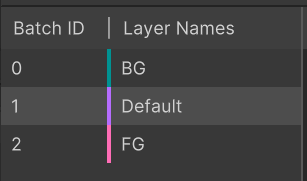
共享相同颜色代码的排序图层会被合并在一起,并且将共享相同的批次 ID。
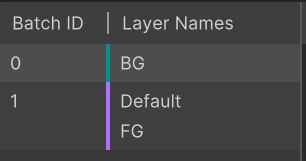
选择相邻的批次以比较所选批次之间的差异。调试器窗口在单独的面板中显示包含在每批次中的光照和阴影投影器。
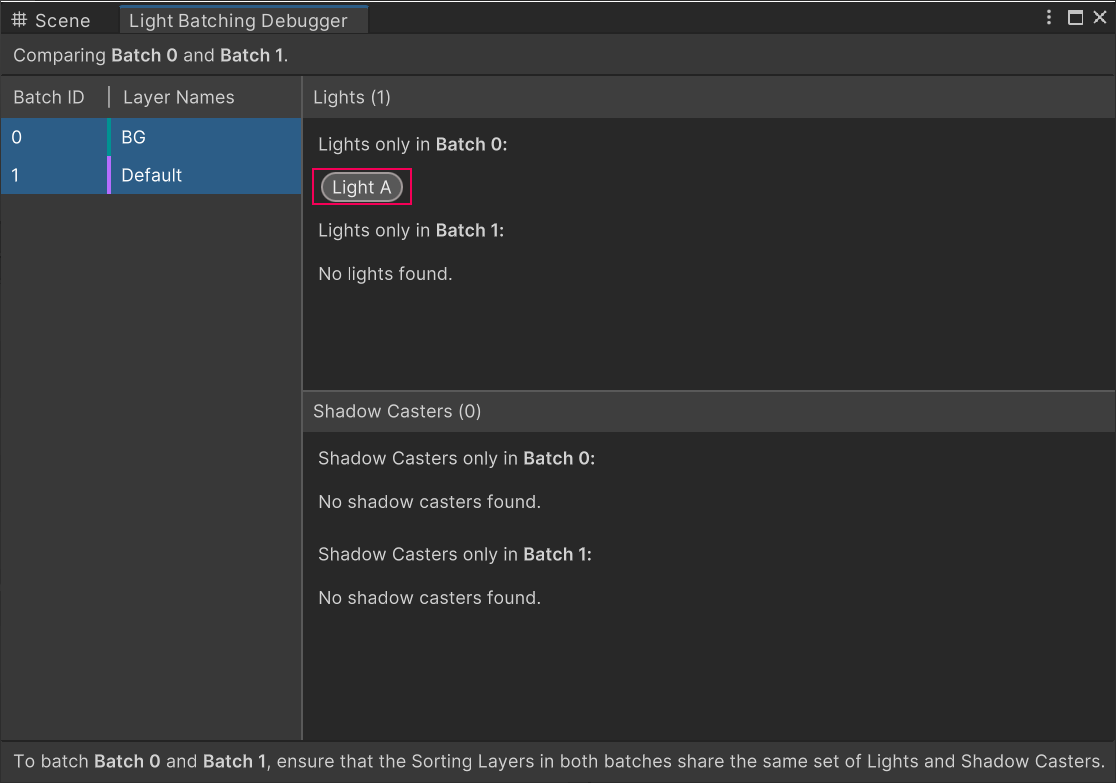
在此示例中,Light A 存在于批次 0中,而不在批次 1中。调试器在窗口的底部提供有关如何让 Unity 合并两个选定批次所需的说明;也就是说,批次 0 包含Light A,它当前仅定位于BG 分类图层。通过让Light A 也定位于Default 分类图层,Unity 可能能够同时合并批次 0和批次 1。